I. UEFI là gì?
UEFI (Unified Extensible Firmware Interface) được phát triển bởi Intel để giải quyết những yếu điểm của BIOS cũng như sẽ thay thế dần chuẩn BIOS cũ kỹ, già cỗi. Tất nhiên là nó sẽ mạnh mẽ hơn so với BIOS rất nhiều và nó thực sự có ích với các công việc như Overclock.
Đang xem: Win uefi là gì, hướng dẫn cài win theo chuẩn uefi uefi, legacy, gpt, mbr và những Điều cần lưu Ý
II. Khái niệm về BIOS?
Xem chi tiết tại bài viết: BIOS là gì? Cách truy cập vào BIOS của máy HP, Sony…
So sánh ưu điểm vượt trội của UEFI và BIOS
| BIOS | UEFI |
| Chỉ hạn chế xử lí ở mức 16-bit và địa chỉ hóa bộ nhớ là 1MB | Có chức năng xử lí 32-bit và 64-bit. UEFI cho phép người dùng sử dụng nhiều RAM hơn để địa chỉ hóa xử lí nhiều việc phức tạp hơn.
Hơn nữa, chuẩn UEFI được thiết kế với cấu trúc riêng biệt và dùng cấp driver cho các bộ phận một cách hoàn toàn độc lập. |
| MBR giới hạn 4 phân vùng chính cho mỗi ổ đĩa, và kích thước đĩa có thể khởi động chỉ đạt ở mức 2.2TB | UEFI dùng bảng phân vùng GUID và sử dụng Globally Unique ID để địa chỉ những phân vùng và cho phép khởi động ổ cứng lên tới 9.4 Zb (Zettabyte). |
Ngoài ra, UEFI còn cho phép nhiều lựa chọn khởi động hơn, không quy định hệ thống file cụ thể nào, và có khả năng khởi động cực nhanh, nhanh hơn rất nhiều so với chuẩn cũ BIOS.
Xem thêm: Khái Niệm Tín Hiệu Là Gì ?1 Khái Niệm Và Phân Loại Tín Hiệu
UEFI vẫn tiếp tục hỗ trợ những phần mở rộng cũ, ví dụ như ACPI, nhưng nó không phụ thuộc vào môi trường 16-bit.
Nếu như trước đây, khi xảy ra các lỗi như lỏng RAM thì BIOS sẽ phát ra tiếng kêu bíp thì trên chuẩn mới, những phần mở rộng trong UEFI có thể kiểm tra các bộ phận phần cứng được tốt hơn.
Vâng, và trong bài viết này mình sẽ hướng dẫn chi tiết cho các bạn 4 cách để xem máy tính của bạn đang khởi động và sử dụng chuẩn nào (UEFI hay Legacy?).
III. Hướng dẫn xem máy tính đang sử dụng chuẩn UEFI hay Legacy
Cách 1: Sử dụng lệnh msinfo32 trong hộp thoại Run
Thực hiện: Mở hộp thoại Run (Windows + R) => gõ lệnh msinfo32 => nhấn Enter để thực hiện.
Xem thêm: Một Số Từ Lóng Là Gì ? Từ Lóng Tiếng Anh: 59 Từ Lóng Thông Dụng Cần Biết
Tại đây bạn có thể kéo xuống và tìm đến phần BIOS Mode để xem máy tính của bạn đang khởi động ở chuẩn nào. Ví dụ như trong hình máy tính của mình đang chạy theo chuẩn UEFI.
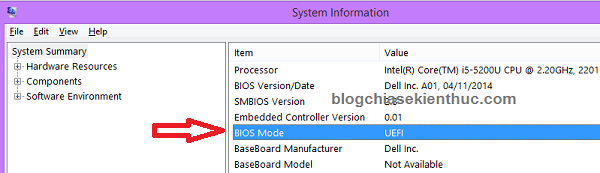
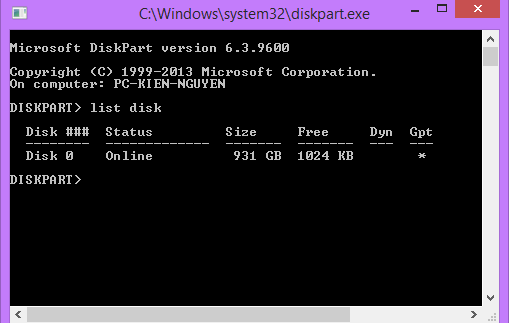
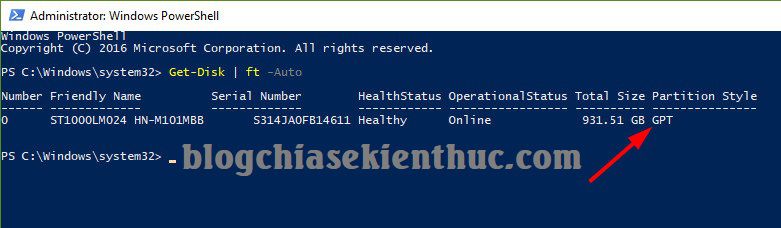

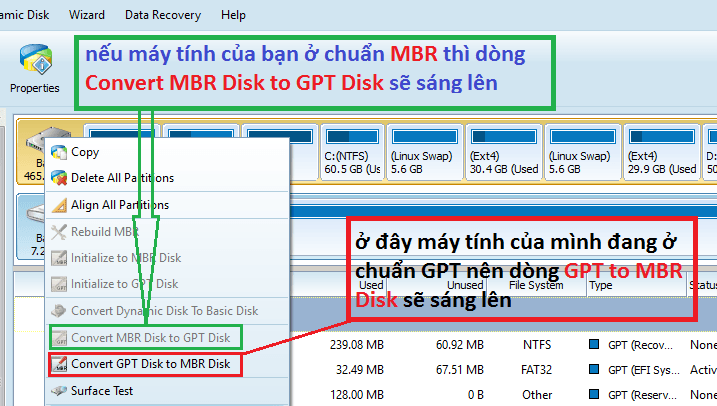
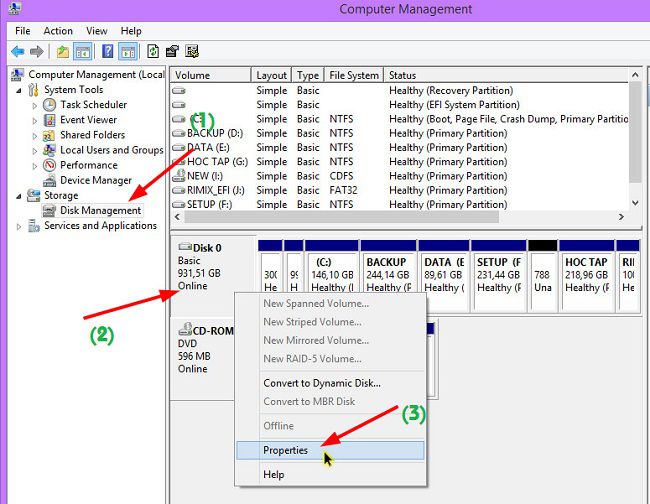
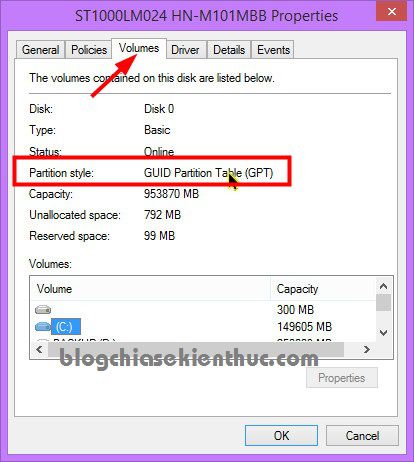
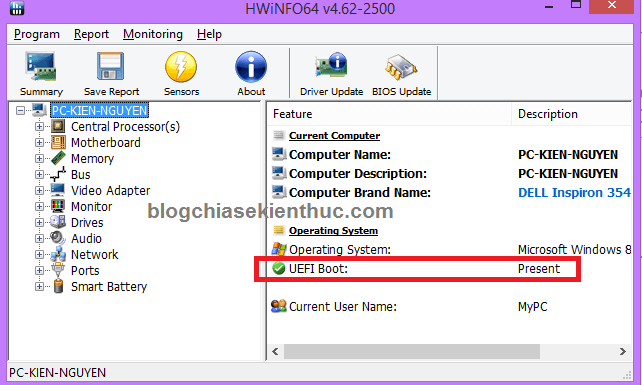
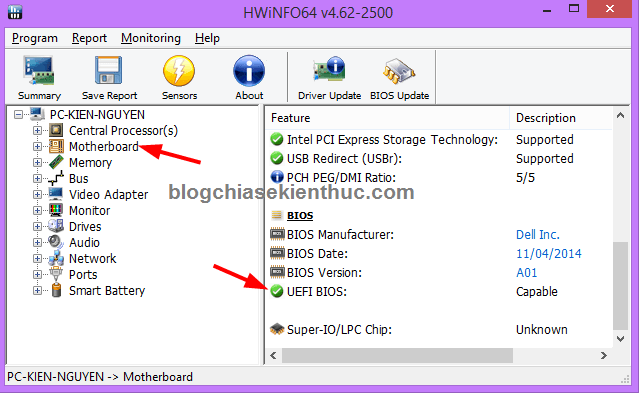
Chuyển từ Legacy sang UEFI
VI. Lời kết
Trong bài này mình đã giới thiệu khá đầy đủ về chuẩn UEFI, hi vọng sau khi đọc xong bài viết này bạn sẽ hiểu hơn về chuẩn UEFI cũng như xác định được máy tính bạn đang boot ở chuẩn nào, hay xem máy tính của bạn có hỗ trợ UEFI không?